随着电脑的普及和使用,我们越来越依赖于电脑的工作和生活。然而,有时我们可能会遇到电脑无法开机的情况,屏幕一片黑暗,什么都看不到。这个问题使很多人感到困惑和焦虑。本文将为大家分析常见的电脑无法开机的原因,并提供一些解决方法,帮助读者快速排除故障,修复电脑。

一、硬件故障:电源问题
二、硬件故障:显示器问题
三、硬件故障:内存问题
四、硬件故障:显卡问题
五、硬件故障:主板问题
六、硬件故障:CPU问题
七、软件故障:操作系统崩溃
八、软件故障:病毒感染
九、软件故障:驱动程序错误
十、连接问题:数据线松动
十一、连接问题:电源线接触不良
十二、连接问题:显示器线松动
十三、连接问题:内存条松动
十四、其他问题:BIOS设置错误
十五、其他问题:电脑硬件老化
一、硬件故障:电源问题
当电脑无法开机时,首先要检查的是电源是否正常工作。确认电源插座通电正常后,检查电脑主机后部的电源指示灯是否亮起。如果指示灯不亮,可能是电源故障导致的无法开机。
二、硬件故障:显示器问题
如果电脑主机正常工作,但显示器没有任何反应,无法正常显示画面,可能是显示器本身出现故障。首先检查显示器的电源是否正常连接,是否有显示器指示灯亮起。然后检查显示器的数据线是否插紧。
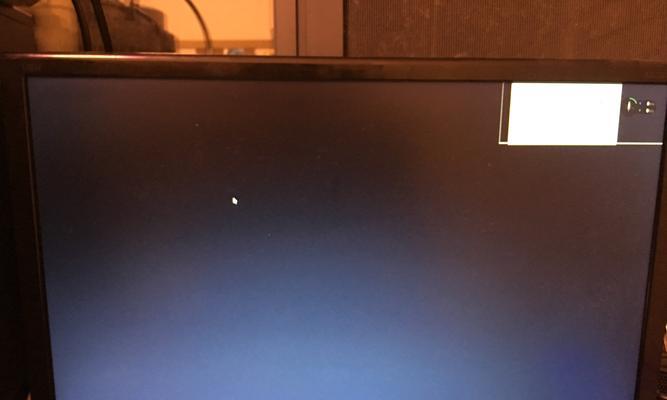
三、硬件故障:内存问题
内存是电脑中非常重要的组件之一,如果内存故障,可能导致电脑无法启动。打开电脑主机,检查内存插槽中的内存条是否插紧。如果内存条插紧后问题仍未解决,尝试更换其他可用的内存条进行测试。
四、硬件故障:显卡问题
显卡负责输出图像信号,如果显卡故障,也会导致电脑无法正常开机。可以尝试重新插拔显卡,确认插槽和显卡接口的金手指干净无尘,并重新连接好显卡电源线。
五、硬件故障:主板问题
主板是电脑中最重要的组件之一,如果主板出现故障,往往会导致电脑无法启动。可以尝试拆下主板并检查是否有明显的物理损坏,如烧焦、膨胀等。如果没有明显损坏,可尝试清洁金手指和插槽,并重新安装主板。
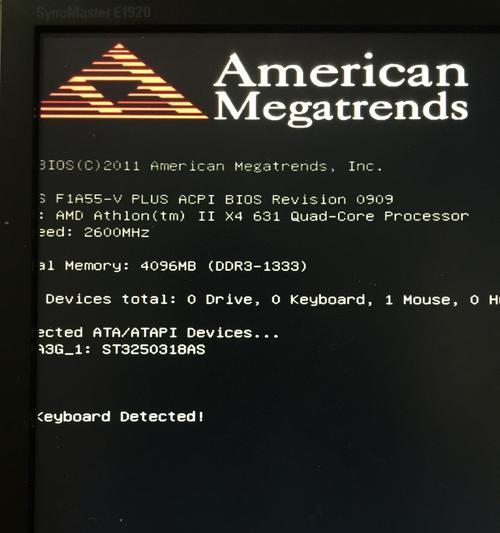
六、硬件故障:CPU问题
CPU是电脑的核心处理器,如果CPU出现故障,电脑无法启动也是常见情况。检查CPU是否插紧在插槽中,并且CPU风扇是否正常工作。如果发现异常,可以尝试重新安装CPU并清洁风扇。
七、软件故障:操作系统崩溃
操作系统的崩溃也会导致电脑无法正常启动。可以尝试进入安全模式或使用系统恢复功能进行修复。如果无法进入安全模式,可以尝试使用Windows安装盘进行系统修复。
八、软件故障:病毒感染
电脑被病毒感染也是导致无法开机的原因之一。可以尝试使用杀毒软件进行全面扫描并清除病毒。如果杀毒软件无法运行,可以尝试在安全模式下进行杀毒。
九、软件故障:驱动程序错误
驱动程序错误可能导致电脑无法正常开机。可以尝试进入安全模式并卸载最近安装的驱动程序。如果无法进入安全模式,可以使用系统恢复功能恢复到最近正常使用的时间点。
十、连接问题:数据线松动
数据线松动也会导致电脑无法正常启动。可以检查电脑主机和显示器之间的数据线是否插紧,并尝试重新插拔数据线。
十一、连接问题:电源线接触不良
电源线接触不良也是常见的导致电脑无法正常启动的原因之一。可以检查电源线插头和插座是否接触良好,并尝试更换电源线进行测试。
十二、连接问题:显示器线松动
显示器线松动也可能导致电脑无法正常显示画面。可以检查显示器线与电脑主机之间的连接是否牢固,并尝试重新插拔。
十三、连接问题:内存条松动
内存条松动会导致电脑无法正常启动。可以打开电脑主机,检查内存插槽中的内存条是否插紧,并尝试重新插拔内存条。
十四、其他问题:BIOS设置错误
错误的BIOS设置可能导致电脑无法正常启动。可以尝试进入BIOS界面,恢复默认设置或重新配置相关参数。
十五、其他问题:电脑硬件老化
电脑硬件长时间使用后可能会出现老化现象,导致电脑无法正常启动。如果以上方法都无法解决问题,可能是硬件老化导致的,建议寻求专业维修人员的帮助。
电脑无法开机的黑屏问题可能是由硬件故障、软件故障或连接问题引起的。通过仔细排查和尝试不同的解决方法,我们可以尽可能地找到并修复故障,使电脑恢复正常运行。在遇到问题时,不要惊慌,按照步骤逐一排查,相信问题总能得到解决。同时,定期维护和保养电脑,可以减少故障的发生,延长电脑的使用寿命。




